LoadRunner_Analysis_使用介绍
loadRunner的介绍和使用
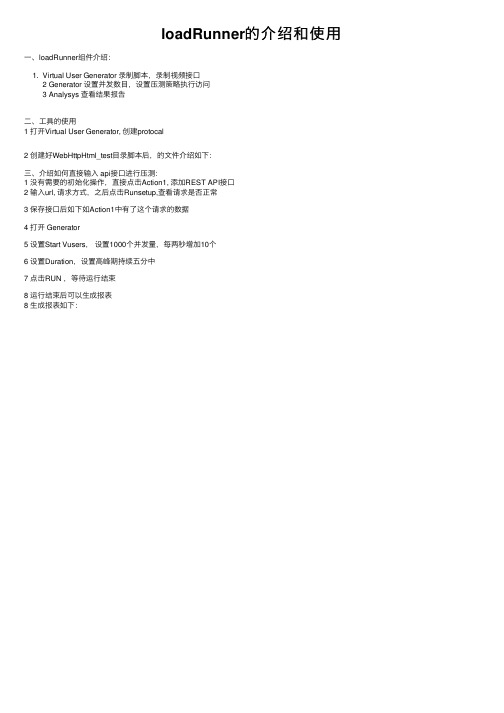
loadRunner的 介 绍 和 使 用
一、loadRunner组件介绍: 1. Virtual User Generator 录制脚本,录制视频接口 2 Generator 设置并发数目,设置压测策略执行访问 3 Analysys 查看结果报告
二、工具的使用 1 打开Virtual User Generator, 创建protocal
2 创建好WebHttpHtml_test目录脚本后,的文件介绍如下: 三、介绍如何直接输入 api接口进行压测: 1 没有需要的初始化操作,直接点击Action1, 添加REST API接口 2 输入url, 请求方式,之后点击Runsetup,查看请求是否正常 3 保存接口后如下如Action1中有了这个请求的数据 4 打开 Generator 5 设置Start Vusers, 设置1000个并发量,每两秒增加10个 6 设置Duration,设置高峰期持续五分中 7 点击RUN ,等待运行结束 8 运行结束后可以生成报表 8 生成报表如下:
loadrunner场景运行结果的分析方法
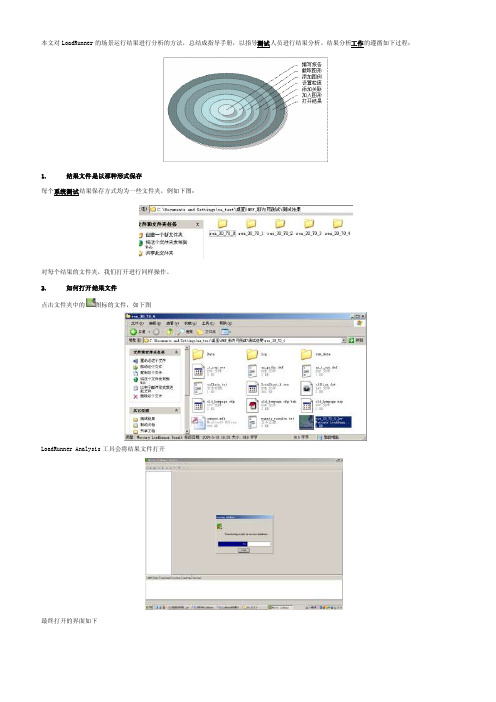
本文对LoadRunner的场景运行结果进行分析的方法,总结成指导手册,以指导测试人员进行结果分析。
结果分析工作的遵循如下过程:1. 结果文件是以那种形式保存每个系统测试结果保存方式均为一些文件夹,例如下图:对每个结果的文件夹,我们打开进行同样操作。
2. 如何打开结果文件点击文件夹中的图标的文件,如下图LoadRunner Analysis工具会将结果文件打开最终打开的界面如下3. 如何设置全局过滤器在LoadRunner Analysis工具中,点击File->Set Global Filter…,或者【Ctrl+B】快捷键弹出设置过滤的页面:选择过滤器,将Transaction Name定位我们所需要分析的事务名称,将Think Time定为不包含Think Time;4. 如何获取关联图在一幅图,比如平均事务响应时间图上,点击鼠标右键,选择Merger Graphs…,或【Ctrl+M】快捷键点击后弹出如下页面我们可以在下拉列表中选择,资源监控图越多,下拉列表中的选择项也就越多,例如我们选择Running Vusers,点击OK,(关联类型选择只是图形的显示方式不同而已,可以根据实际需求选择),得到如下的【平均事务响应时间——运行用户数】关联分析图:5. 如何增加一张资源分析图在结果文件打开后,点击左上角区域的按钮,会弹出增加图形对话框我们可以选择我们所要分析的资源图,蓝色特殊标识的部分是本结果文件中可以进行分析的数据,黑色标识,该图形数据没有数据,不能分析。
如下图选择Web Page Diagnostics节点下的Time to First Buffer Breakdown,点击Open Graph按钮会显示图形则可以对页面组件大小进行分析。
通过对左侧树状节点的切换和选择,可以分析不同对象的下载过程消耗时间。
如下图:6. 如何删除不想要的一幅资源图选择图形,点击按钮,点击“是”,就可以删除。
loadrunner结果分析
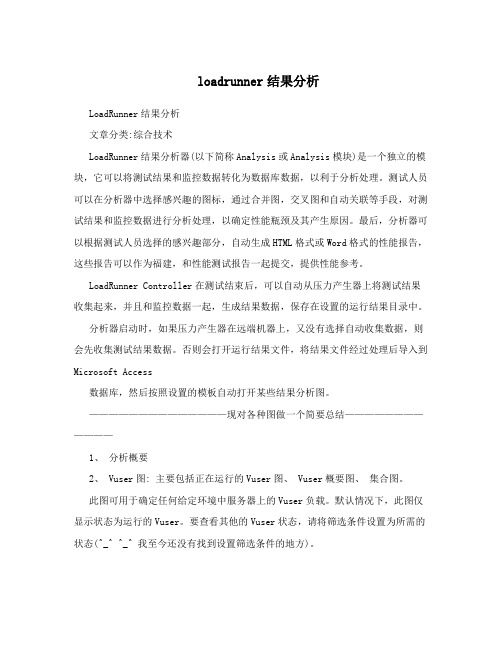
loadrunner结果分析LoadRunner结果分析文章分类:综合技术LoadRunner结果分析器(以下简称Analysis或Analysis模块)是一个独立的模块,它可以将测试结果和监控数据转化为数据库数据,以利于分析处理。
测试人员可以在分析器中选择感兴趣的图标,通过合并图,交叉图和自动关联等手段,对测试结果和监控数据进行分析处理,以确定性能瓶颈及其产生原因。
最后,分析器可以根据测试人员选择的感兴趣部分,自动生成HTML格式或Word格式的性能报告,这些报告可以作为福建,和性能测试报告一起提交,提供性能参考。
LoadRunner Controller在测试结束后,可以自动从压力产生器上将测试结果收集起来,并且和监控数据一起,生成结果数据,保存在设置的运行结果目录中。
分析器启动时,如果压力产生器在远端机器上,又没有选择自动收集数据,则会先收集测试结果数据。
否则会打开运行结果文件,将结果文件经过处理后导入到Microsoft Access数据库,然后按照设置的模板自动打开某些结果分析图。
——————————————现对各种图做一个简要总结————————————1、分析概要2、 Vuser图: 主要包括正在运行的Vuser图、 Vuser概要图、集合图。
此图可用于确定任何给定环境中服务器上的Vuser负载。
默认情况下,此图仅显示状态为运行的Vuser。
要查看其他的Vuser状态,请将筛选条件设置为所需的状态(^_^ ^_^ 我至今还没有找到设置筛选条件的地方)。
3、事务图:运行场景或会话步骤之后,可以使用一个或多个事务图分析测试过程中执行的事务。
事务图主要包括:平均事务响应时间图、每秒事务数图、每秒事务总数 ... ...3.1、平均事务响应时间图: 对于每个方式,此图将以不同的方式显示。
关于粒度的选择,差资料 ... ...注意: 默认情况下,只显示已通过的事务。
你可以将平均事务响应时间图与正在运行的Vuser图进行比较,了解正在运行的Vuser的数目对事务性能时间产生的影响。
loadrunner analysis 使用

LoadRunner Analysis 使用一、LoadRunner Analysis简介LoadRunner Analysis是HP公司提供的性能测试结果分析工具,用于对LoadRunner产生的测试数据进行深入分析,以评估系统的性能。
该工具能够帮助测试人员理解系统在高负载下的表现,找出瓶颈,并提供优化建议。
LoadRunner Analysis的使用对于确保系统在生产环境中的稳定性和性能至关重要。
1.1 工具特点强大的数据可视化功能:LoadRunner Analysis提供了丰富的图表和报告,以便测试人员直观地了解系统性能。
深入的瓶颈分析:通过对测试数据的深入分析,帮助定位系统瓶颈。
自动化报告生成:可以快速生成性能测试报告,提高工作效率。
1.2 适用场景LoadRunner Analysis适用于各种规模的企业和组织,尤其适用于需要进行负载和压力测试的场景。
它可以帮助测试人员快速定位和解决性能问题,提高系统的稳定性和效率。
二、LoadRunner Analysis使用方法2.1 导入测试数据首先,需要将LoadRunner产生的测试数据导入到LoadRunner Analysis中。
可以通过工具自带的导入功能或手动指定数据路径来完成。
2.2 创建分析计划在导入数据后,需要创建一个分析计划,以定义需要分析的性能指标和目标。
这有助于测试人员聚焦于关键问题,提高分析效率。
2.3 配置图表和报告根据分析计划,可以配置各种图表和报告来展示性能数据。
例如,可以通过创建图表来显示响应时间、吞吐量等关键指标的变化趋势。
2.4 运行分析在配置完图表和报告后,可以运行分析计划,LoadRunner Analysis会自动对数据进行处理和分析,并生成相应的图表和报告。
2.5 问题诊断和优化建议基于分析结果,测试人员可以找出系统性能的瓶颈,并提出优化建议。
LoadRunner Analysis提供了丰富的诊断工具和报告,可以帮助测试人员快速定位问题并制定相应的解决方案。
LoadRunner使用总结报告

在打开的Launcher窗口中,选择Create/Edit Scripts菜单,打开虚拟用户脚本生成器。
打开协议 新建协议 通过模板新 建协议
快捷工具栏
协议顾问
最近使用的协议
最近使用的脚本
打开新建脚本窗口,选择协议,并创建新的脚本。
从本地硬盘打开已保存的脚本。
根据已有脚本模板创建新的脚本。
打开录制窗口,录制用户操作,系统会自动判断使用使用的协 议,有可能有多个协议,但系统建议的协议并不一定是最优协 议。
LoadRunner包含以下组件: Virtual User Generator:虚拟用户生成器。录制最终用户业务流程并创建自动 化性能测试脚本,即Vuser脚本。
Controller:组织、驱动、管理并监控负载测试。
Load Generator:通过运行Vuser产生负载。负载生成器可以在别的计算机上安 装,然后在测试机通过Controller连接。 Analysis:用于查看、剖析和比较性能结果。 Launcher:使用户可以从单个访问点访问所有LoadRunner组件。
Comment:注释。为代码或者方法、类添加注释。 Log Message:通过LR的日志系统输出日志。
New Parameter:创建参数化新参数。
Toggle Breakpoint:设置当前行为断点,当在脚本编辑窗口,通 过运行命令,程序执行到当前行时挂起,和eclipse的breakpoint 是一样的功能。
如果不设置Pacing时间,即在上次循环结束后,立即进入下次循环,可能会出现因为请求在排队,没有 进入执行状态,而导致的事务相应时间很长,甚至超时。这样得到的最终相应时间,包含了队列等待时 间,会导致结果不准确。 设置Pacing后,会减轻服务器压力,得到的测试结果是服务器非极限状态下的数据。
Loadrunner使用手册整理版
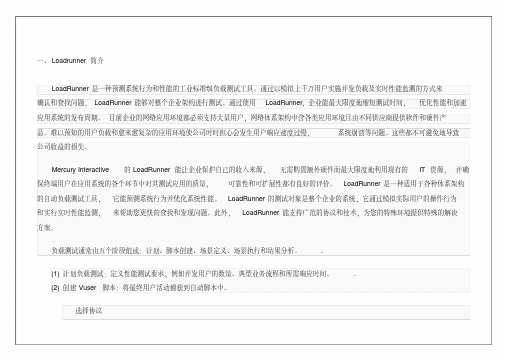
一、Loadrunner简介LoadRunner 是一种预测系统行为和性能的工业标准级负载测试工具。
通过以模拟上千万用户实施并发负载及实时性能监测的方式来确认和查找问题,LoadRunner 能够对整个企业架构进行测试。
通过使用LoadRunner,企业能最大限度地缩短测试时间,优化性能和加速应用系统的发布周期。
目前企业的网络应用环境都必须支持大量用户,网络体系架构中含各类应用环境且由不同供应商提供软件和硬件产品。
难以预知的用户负载和愈来愈复杂的应用环境使公司时时担心会发生用户响应速度过慢,系统崩溃等问题。
这些都不可避免地导致公司收益的损失。
Mercury Interactive 的 LoadRunner 能让企业保护自己的收入来源,无需购置额外硬件而最大限度地利用现有的IT 资源,并确保终端用户在应用系统的各个环节中对其测试应用的质量,可靠性和可扩展性都有良好的评价。
LoadRunner 是一种适用于各种体系架构的自动负载测试工具,它能预测系统行为并优化系统性能。
LoadRunner 的测试对象是整个企业的系统,它通过模拟实际用户的操作行为和实行实时性能监测,来帮助您更快的查找和发现问题。
此外,LoadRunner 能支持广范的协议和技术,为您的特殊环境提供特殊的解决方案。
负载测试通常由五个阶段组成:计划、脚本创建、场景定义、场景执行和结果分析。
.(1)计划负载测试:定义性能测试要求,例如并发用户的数量、典型业务流程和所需响应时间。
.(2)创建 Vuser 脚本:将最终用户活动捕获到自动脚本中。
选择协议录制脚本编辑脚本检查修改脚本是否有误(3)定义场景:使用LoadRunner Controller 设置负载测试环境。
创建场景(Scenario)选择脚本设置机器虚拟用户数设置Schedule (场景计划表)如果模拟多机测试,设置Ip Spoofer (ip 欺骗)(4)运行场景:通过LoadRunner Controller 驱动、管理和监控负载测试。
LoadRunner基本使用
LoadRunner基本使用1、LoadRunner基本模块组成介绍LoadRunner主要包括以下功能模块:ØVirtual User Generator:虚拟用户生成器。
用来录制使用者的操作,建立虚拟用户(Virtual User script),该模块简称VuGen。
该模块只能在Windows平台上安装使用。
该模块在使用过程中不受License限制。
ØController:压力控制器。
整个压力测试的控制中心,用来管理、设计、驱动以及监控压力测试场景,只能在Windows平台上使用,受Lisence限制。
ØAnalysis:分析器。
通过测试结果数据,用来分析压力测试结果,只能在Windows平台上安装使用。
该分析器单独使用时不受Lisence限制,但由于该分析器分析的是Controller所运行的结果,故也受到License的影响。
ØLoad Generation:压力产生器。
执行虚拟使用者脚本以产生虚拟用户,模拟实际的负载,可以在Windows平台和Unix/Linux平台上安装使用。
ØLauncher:提供一个集中的用户界面,启动LoadRunner的所有模块,如Virtual User Generator、Controller等,同时也可以进行LoadRunner的License管理,只能在Windows平台上安装使用。
2、LoadRunner各模块启动ØVirtual User Generator启动:开始→所有程序→LoadRunner→Applications→Virtual User GeneratorØController启动:开始→所有程序→LoadRunner→Applications→ControllerØAnalysis启动:开始→所有程序→LoadRunner→Applications→AnalysisØLoad Generation启动:安装完成后Load Generation默认自动启动,而且每次Windows启动时Load Generation都自动启动,如果Controller连接不到Load Generation,需要重新启动一下Windows以带动LoadGeneration启动;8.1版本之前Load Generation可以手动启动,9.0之后的版本,已经从开始菜单无法启动;ØLauncher启动:开始→所有程序→LoadRunner→LoadRunner;Ø其他:Virtual User Generator、Controlle、Analysis均可以通过Launcher 界面启动;如下图所示:3、Virtual User Generator介绍ØVirtual User Generator启动后的初始界面Ø录制脚本选择“File”→“New”弹出如下窗口:选择录制脚本所使用的协议“Windows Sockets”,选择“OK”,弹出如下窗口:设置完成后,选择“OK”,LoadRunner即会自动打开被测程序的客户端软件,此时你只需要按照被测软件的日常操作操作即可,LoadRunner会自动记录操作并声称相应的代码;4、Virtual User Generator使用Ø插入事务方法一:脚本生成后,手动插入事务;方法:在LoadRunner脚本中点击鼠标:右键,选择“Insert”→“Start Transaction”弹出一个对话框,输入一个事务名字(注:事务名字可以为中文、可以为英文,也可以中英文混合,但推荐的做法是起一个容易理解的名称,例如想知道登录所花费的时间,则插入事务可以命名为login或登录);“Start Transaction”插入完成后,还需要插入一个“End Transaction”,用以标识事务结束;注:Start Transaction和End Transaction需要成对出现,如果仅插入Start Transaction则脚本编译会提示错误;此外,还可以通过LoadRunner vugen中的“Insert”菜单插入Start Transaction和End Transaction;方法二:在脚本录制过程中插入Start Transaction和End Transaction;在脚本录制过程中,通过录制工具条上的Start Transaction和End Transaction 图标插入事务,如下图所示:Ø参数化由于会话期间所有的传输数据均保存在数据文件data.ws中,因此一般情况下我们对脚本的参数化主要是对该文件中相关数据的参数化。
LoadRunner使用手册范本
LoadRunner 使用手册创建脚本1.打开“Mercury LoadRunner”窗口。
选择“开始” > “程序” > “Mercury LoadRunner” > “LoadRunner”,将打开“Mercury LoadRunner Launcher”窗口2.打开VuGen。
在 Launcher 窗口中,单击“负载测试”选项卡,单击“创建/ 编辑脚本”。
将打开 VuGen 的开始页。
3.选择协议。
在 VuGen 开始页的“脚本”选项卡中,单击“新建 Vuser 脚本”,将打开“新建虚拟用户”对话框,其中显示用于新建单协议脚本的选项。
确保“类别”类型为“所有协议”。
VuGen 将显示所有可用于单协议脚本的协议列表。
向下滚动该列表,选择“Web (HTTP/HTML)”并单击“确定”创建一个空白 Web 脚本。
4.向导模式。
打开 VuGen 的向导时将出现空白脚本,并且该向导的左侧将显示任务窗格。
(如果任务窗格没有显示,请单击工具栏上的“任务”按钮)VuGen 向导将指示您逐步创建脚本并根据所需的测试环境编辑此脚本。
任务窗格列出了脚本创建过程中的每个步骤或任务。
在您执行每个步骤时,VuGen 将在该窗口的主区域中显示详细的说明和规则。
5.录制脚本。
在任务窗格中,单击步骤 1 中的“录制应用程序”,单击说明窗格底部的“开始录制”。
也可以选择“Vuser” > “开始录制”或单击页面顶部工具栏中的“开始录制”按钮将打开“开始录制”对话框在“URL”地址框中,键入要录制的页面地址,在“录制到操作”框中,选择“操作”。
单击“确定”,将打开浮动录制工具栏并开始录制。
在浮动工具栏上单击“停止”停止录制过程。
生成 Vuser 脚本时,“代码生成”弹出窗口将打开。
然后, VuGen 向导将自动继续任务窗格中的下一步,并显示录制概要。
录制概要包括协议信息和会话执行期间创建的操作列表。
对于录制期间执行的每个步骤, VuGen 都生成一个快照(即录制期间窗口的图片)。
LoadRunner基本使用流程及结果分析
一、LoadRunner基本使用流程及结果分析1. 打开2. 点击编辑脚本3. 点击按钮新建脚本5. 输入网址,点击ok6. 录制脚本,录制结束后,点击一下按钮停止录制7. 录制成功后,生成脚本8. 点击如下按钮回放脚本9. 点此按钮,可新增action10. 点此按钮能够进行录制与回放设置11. 弹出的参数话界面通常回放设置下这里就好12. 点击图中图表设置参数化13. 弹出的设置界面,要紧设置红色区域的几个地方14. 下图按钮为脚本调试15. 下图按钮为设置时间的事实上点与结束点的按钮16. 下图两个按钮分别为与hp质量管理工具ALM连接按钮与创建场景按钮17.插入事件,分别表示时间的开始与结束事件插入成功:18. 设置集合点二、创建场景1.在vugen中点击图中按钮创建场景2.弹出编辑框,设置场景,设置完成后点击ok第一个是目标场景第二个是手动场景其中手动场景能够设置加载虚拟用户数3.双击这里选着加压主机4.选择主机ip,与系统5.点击ok关闭对话框图中红色区域是选着场景执行方式:模拟真是环境还是基于时间表模拟6.下图中:1)Schedule by选项表示加载方式,基于脚本还是基于组2)Run mode表示加载模式:分别表示模拟真实情况与还是基于场景7.双击下图红色区域,可选着加压力度8.双击红色区域,可设置压力下完运行时间9.双击下面红色的内容,能够选着虚拟用户停止的模式10.弹出设置选项框,能够选着停止的方式全部一下停止每多少时间停止多少个的方式停止11.点击run,来到执行界面12.在执行界面点击start Scenario,开始跑场景13.下图为执行过程中14.场景跑完后显示如图界面:其中右边红色区域是运行过程中监控服务器的资源占用率等等的一些信息,在左边还能够添加或者查看其他的一些图标15.点击下面按钮也能添加加压主机16.经15后,弹出选项框,点击add能够输入主机信息17.设置ip欺骗三、结果分析1.点击下面按钮,进入分析结果界面2.分析界面如下:3.点击这里的图表能够查看各结果的,然后对结果进行分析4.按照如下操作能够增加新的图表5.右键图表选着合并图表,能够合并分析6.合并后的图表具体实例教你如何做LoadRunner结果分析LoadRunner 最重要也是最难懂得的地方--测试结果的分析.其余的录制与加压测试等设置关于我们来讲通过几次操作就能够轻松掌握了.针对Results Analysis 我用图片加文字做了一个例子,希望通过例子能给大家更多的帮助.这个例子要紧讲述的是多个用户同时接管任务,测试系统的响应能力,确定系统瓶颈所在.客户要求响应时间是1 个人接管的时间在5S 内.2.系统资源:2.1 硬件环境:CPU:奔四2.8E硬盘:100G网络环境:100Mbps2.2 软件环境:操作系统:英文windowsXP服务器:tomcat 服务浏览器:IE6.0系统结构:B/S 结构3.添加监视资源下面要讲述的例子添加了我们平常测试中最常用到的一些资源参数.另外有些特殊的资源暂时在这里不做讲解了.我会在以后相继补充进来。
性能测试工具-loadrunner的使用
4 5 6
七、Controller创建场景
3、Controller运行窗口概述
图例:位于底部窗格中,可以查看选定图中的数据。
4 5 6
七、Controller创建场景
4、运行Controller
如果您第一次运行该场景, Controller 将启动场景。结果文件自动保存到 负载生成器的临时目录中。如果要重复此测试,将提示您覆盖现有结果文件 。单击“否”,指定新的结果目录。对每个结果集输入唯一且有意义的名称, 这是因为在分析图时,可能希望重叠几个场景运行的结果。
五、性能测试的流程
性能测试一般包括 5 个阶段:
规划 创建脚本 定义场景 执行场景 分析结果
➤ 规划负载测试 定义性能测试要求,例如并发用户数量、典型业务流程和要求的响应时间。 ➤ 创建 Vuser 脚本 在自动化脚本中录制最终用户活动。 ➤ 定义场景 使用 LoadRunner Controller 设置负载测试环境。 ➤ 运行场景 使用 LoadRunner Controller 驱动、管理并监控负载测试。 ➤ 分析结果 使用 LoadRunner Analysis 创建图和报告并评估性能。
在脚本视图中, VuGen 将在编辑器中显示带有彩色编码的函数及其变量 值的脚本。
4 5 6
六、创建/修改脚本
8、 树视图
树视图是基于图标的视图,列出了作为步骤的 Vuser 操作.要在树视图中 查看脚本,请单击工具栏上的“View Tree”按钮或者选择“View” > “View Tree”。
场景组:位于左上窗格中,可以查看场景组中的 Vuser 的状态。使用该窗 格右侧的按钮可以启动、停止和重置场景,查看单个 Vuser 的状态,并且 可以手动添加更多的 Vuser,从而增加场景运行期间应用程序上的负载。
- 1、下载文档前请自行甄别文档内容的完整性,平台不提供额外的编辑、内容补充、找答案等附加服务。
- 2、"仅部分预览"的文档,不可在线预览部分如存在完整性等问题,可反馈申请退款(可完整预览的文档不适用该条件!)。
- 3、如文档侵犯您的权益,请联系客服反馈,我们会尽快为您处理(人工客服工作时间:9:00-18:30)。
LoadRunner介绍
对LoadRunner 中Analysis控件的使用介 绍
LoadRunner介绍
在用Controller压力测试完后对测试结果 进行分析.
LoadRunner介绍
下面要讲述的例子添加了我们平常测试中最常用到的一些资源参 数.对有些特殊的资源暂时在这里不做讲解. Mercury Loadrunner Analysis中最常用的5种资源. Vuser Transactions Web Resources Web Page Breakdown System Resources 在Analysis中选择Add graph或New graph就可以看到这几个资源 了.还有其他没有数据的资源,我们没有让它显示. 如果想查看更多的资源,可以将左下角的display only graphs containting data置为不选.然后选中相应的点open graph即可.
LoadRunner介绍
响应时间分析:弹出此页面后你就可以根据页面分析 功能查看是那个控件响应时间比较慢导致的.
LoadRunner介绍
TPS 分析结果
LoadRunner介绍
吞吐量分析:吞吐量计算单位是以字节数为基数.
谢谢!
�
LoadRunner介绍
对于BS架构的一般分析响应时间,点击率,吞吐量 对于CS架构的一般分析TPS
LoadRunner介绍
打开Analysis首先可以看的是Summary Report.这里显 示了测试的分析摘要.应有尽有.但是我们并不需要每个 都要仔细去看. Duration(持续时间),要知道你做这个测试一共持续了 多久.你自己心里要有数这个时期内系统一共做了多少 的事.以确定假如我下次增加更多的任务,这个测试又会 持续多久. Statistics Summary(统计摘要)只是大概了解一下测 试数据,对我们具体分析没有太大的作用. Transaction Summary(事务摘要)了解平均响应时 间Average单位为秒. 其余的看不看都可以.都不是很重要.
LoadRunner介绍
响应时间分析: 正常都是取90%来分析系统的响应时间LoadRunner介绍
响应时间分析:如果想看"事物"的响应时间过长主要是由页面哪些控件响应时 间比较慢导致的,可以通过页面分析功能来分析. 右击"事物"名称,会弹出 Web Page Breakdown 点击该功能就会弹出分 析页面.如下页图
LR结果分析教程
作者: 泊涯 mail: gby918@
LoadRunner介绍
LoadRunner能做什么? 用于测试应用程序的性能. 在可控制的峰值负载条件下测试系统.
LR使用介绍
如何使用LoadRunner(三大控件)?
主要步骤
1 — 创建脚本(Virtual User Generator): 捕获在应用程序中执行的最终用户操作. 2 — 设计场景(Controller):设置负载测试场景, 控制Vuser产生压力,并搜集测试结果. 3 — 分析结果(Analysis):分析负载测试期间 LoadRunner 生成的性能数据.
